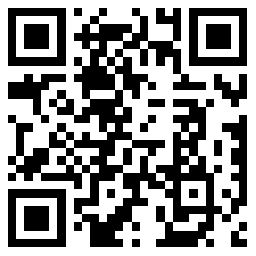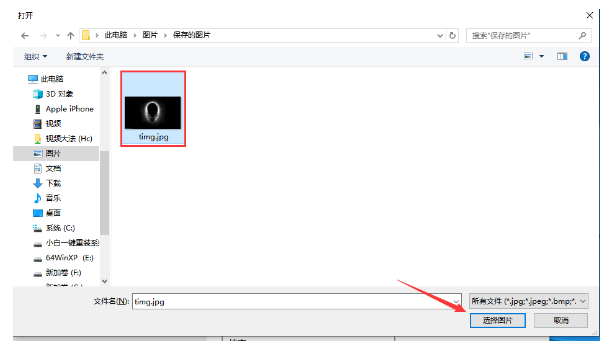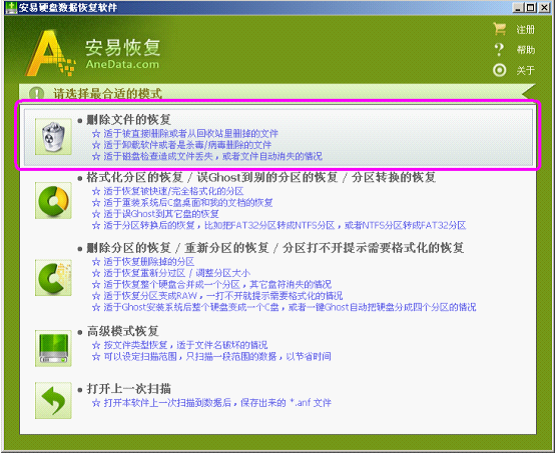大白菜官网工具一键重装系统教程
怎么重装系统比较简单呢?我们可以使用大白菜官网工具,具体怎么操作?下面就给大家演示下大白菜官网工具一键重装系统教程步骤。
工具/原料
系统版本:win10专业版
品牌型号:联想小新
软件版本:大白菜装机软件V6.0
WEEX交易所已上线平台币 WEEX Token (WXT)。WXT 作为 WEEX 交易所生态系统的基石,主要用于激励 WEEX 交易平台社区的合作伙伴、贡献者、先驱和活跃成员。
新用户注册 WEEX 账户、参与交易挖矿及平台其他活动,均可免费获得 WXT 空投奖励。
工具:8G以上U盘
1、大白菜官网工具一键重装系统怎么使用?首先电脑下载安装大白菜装机工具,并制作大白菜U盘启动盘。重启电脑,并不断地按下快捷键,设置U盘作为第一启动项。
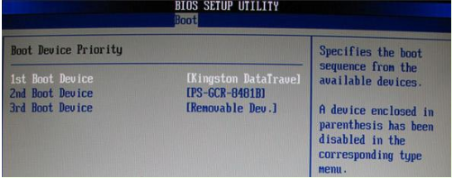
2、选择启动Win10 X64 PE。
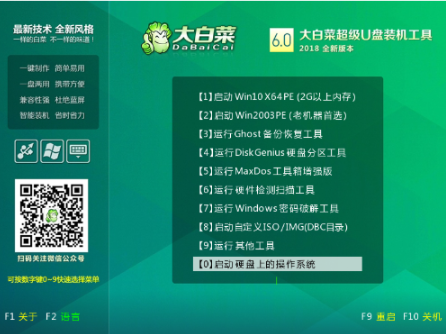
3、点击系统下载—执行。
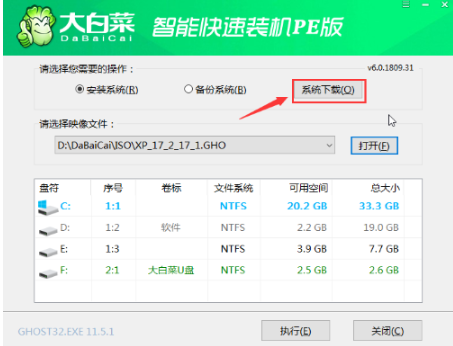
4、选择所需系统版本,点击“下一步”。
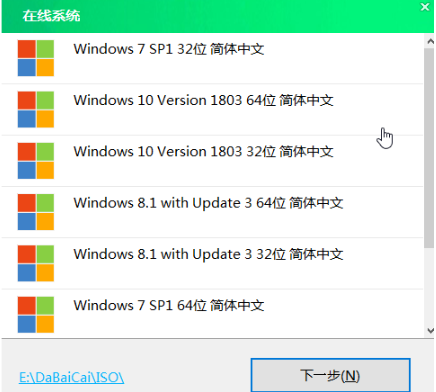
5、系统下载好后,提示是否安装,点击“立即安装”。
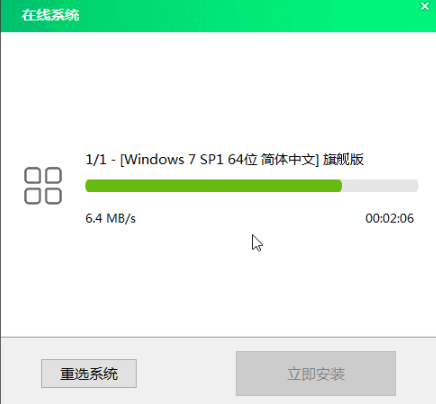
6、安装完成提示重启,请先拔掉U盘再重启电脑。
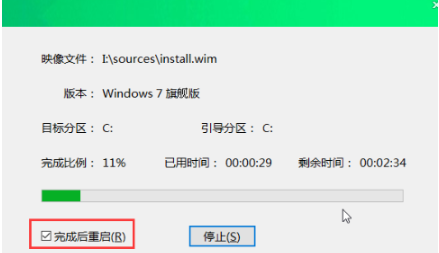
7、在弹出的窗口中默认选项点击“是”。
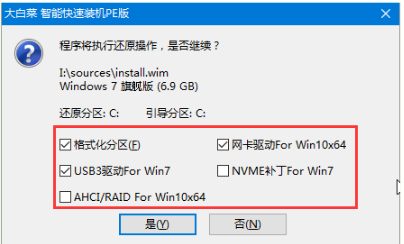
8、后面系统自动运行,重启系统,直至进入系统桌面。

以上就是大白菜官网工具一键重装系统的使用介绍啦,希望能帮到大家。
本站资源均来源于网络或网友投稿,部分资源未经测试,难免存在BUG,所有资源只限于学习研究,不得商用。如使用本站下载的资源造成任何损失或发生侵权行为,均与本站无关。如不接受本声明请勿下载!本站资源如有侵权,请联系QQ:497149677核实后立即删除!
最客资源网 » 大白菜官网工具一键重装系统教程
最客资源网 » 大白菜官网工具一键重装系统教程